Pre používateľa operačného systému Windows nebude prítomnosť skrytých a systémových súborov tajomstvom. To, že tieto súbory nie sú viditeľné, nie je náhodné, inak by ich mohlo vidieť akékoľvek dieťa a niečo s nimi robiť. Nie je náhodou, že operačný systém tieto súbory skryje, ukladajú veľké množstvo nastavení. Používateľ však niekedy musí tiež získať prístup k týmto súborom - aby odhalil všetky skryté súbory na pevnom disku. Ukazuje sa, že zviditeľniť skryté súbory nie je také ťažké.
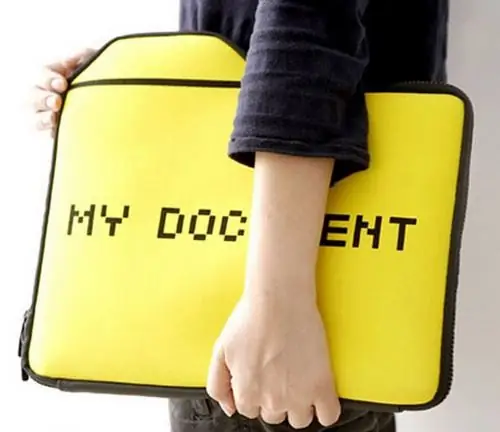
Nevyhnutné
Operačný systém linky Windows
Inštrukcie
Krok 1
Skryté súbory a priečinky sa nenachádzajú iba v operačnom systéme, niekedy ich súbory skryjú niektoré programy, ktoré obsahujú registračné kľúče alebo súbory na aktualizáciu. Existujú aj prípady, keď používateľ sám skryje súbory pred ostatnými fanúšikmi kopania do obsahu pevného disku. Aby ste pochopili, ktorý súbor je pred vami, normálny alebo skrytý na disku, musíte venovať pozornosť ikone. Ak má ikona súboru a jeho názov polopriehľadný vzhľad, znamená to, že súbor bol skrytý. Toto pravidlo však platí, iba ak je povolená možnosť zobrazenia skrytých súborov. Ak táto možnosť nie je aktivovaná, existujú dva spôsoby, ako to urobiť.
Krok 2
Metóda jedna. Kliknite na ponuku „Štart“, v zobrazenom zozname vyberte možnosť „Ovládací panel“a potom vyberte sekciu „Možnosti priečinka“. V okne, ktoré sa otvorí, prejdite na kartu „Zobraziť“a vyberte možnosť „Zobraziť skryté súbory a priečinky“. Ak chcete zmeny uložiť, stlačte tlačidlá „Použiť“a „OK“.
Krok 3
Metóda dva. Otvorte ľubovoľné okno prieskumníka, napríklad „Tento počítač“(alebo stlačte klávesovú skratku Win + E). Kliknite na ponuku „Nástroje“, v ponuke, ktorá sa otvorí, vyberte možnosť „Možnosti priečinka“. Potom musíte vykonať všetky kroky popísané vyššie.
Krok 4
V prípade operačného systému Windows Seven je potrebné dodržať ďalšie kroky. Keď vyberiete položku „Možnosti priečinka“v ponuke „Štart“, mali by ste vyhľadať položku „Možnosti priečinka“. A v okne „Možnosti priečinka“musíte aktivovať hodnotu „Zobraziť skryté súbory, priečinky a jednotky“. Horná ponuka sa predvolene nezobrazuje v oknách systému Windows Seven. Stlačením klávesu alt=„Obrázok“zobrazíte panel ponuky.






